Блокировка SIM-карты для еще большей безопасности смартфона
Предупреждение: не активируйте блокировку SIM-карты, предварительно не узнав предоставленный в сети PIN-код!
PIN-коды и считывания являются лишь одним из способов защиты вашего телефона. Вы можете ввести дополнительный уровень безопасности, заблокировав свою SIM-карту , что может предотвратить несанкционированный доступ к телефонным звонкам. Это не заблокирует остальную часть телефона, поэтому может быть полезно, если вы позволяете маленькому человеку использовать ваш смартфон для игр.
Пользователи Android должны перейти в « Настройки»> «Безопасность»> «Блокировка SIM-карты» и нажать « Установить блокировку SIM-карты» . На следующем экране переключите Блокировка SIM-карты на Вкл . Это активирует блокировку SIM-карты, но вам нужно будет ввести существующий код SIM-карты, чтобы включить или изменить код.
Если вы используете iOS, выберите «Настройки»> «Телефон»> «PIN-код SIM-карты» (или « Настройки»> «Сотовые данные»> «PIN-код SIM-карты» на iPad) и введите существующий сетевой PIN-код SIM-карты для подтверждения. Впоследствии ваше устройство будет иметь PIN-код разблокировки экрана и PIN-код SIM-карты.
В Windows Phone блокировку SIM-карты можно установить в меню «Настройки»> «Приложения»> «Телефон» , где необходимо включить защиту SIM-карты . Когда вам будет предложено ввести PIN-код, сделайте это в соответствии с инструкциями вашего сетевого поставщика. Теперь у вас будет два PIN-кода на вашем телефоне, один для разблокировки экрана и второй для разблокировки PIN-кода — не путайте их!
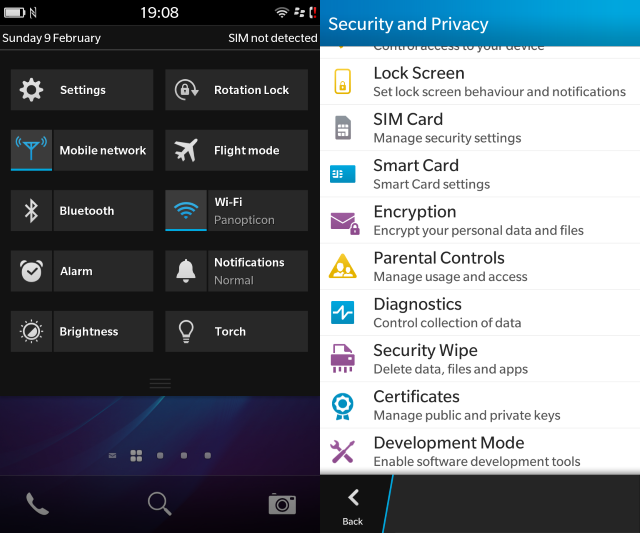
Для BlackBerry проведите пальцем вниз и откройте Настройки> Безопасность и конфиденциальность> SIM-карта и установите переключатель блокировки PIN-кода SIM-карты в положение Вкл . Вы можете заметить, что у вас есть два PIN-кода SIM-карты. Первый заключается в защите SIM-карты, а второй контролирует доступ к функциям вызова. Оба могут быть активированы при необходимости, хотя это может оказаться слишком много безопасности. (Кстати, знаете ли вы, что относительно легко перейти с BlackBerry на Android ?)
Хочу изменить пин-код на Андроид, как сделать?

Каждая SIM-карта, которую вы подключаете к смартфону, имеет PIN-код. Чтобы ваше устройство могло использовать SIM-карту, вам необходимо ввести ее PIN-код. Некоторые операторы мобильной связи используют стандартные PIN-коды для всех своих SIM-карт, например 0000 или 1234. Другие генерируют уникальные PIN-коды для каждой SIM-карты. В любом случае, вы можете персонализировать этот PIN-код и использовать выбранный вами код. Или же вы можете отключить ввод PIN-кода SIM-карты при каждом запуске смартфона. Прочтите этот мануал и посмотрите, как выполняются обе задачи.
Это руководство охватывает Android 8 Oreo и Android 9 Pie. Снимки экрана для Android 8 всегда слева, а для Android 9 — справа.
Чтобы продолжить изучение этого руководства, вам необходимо знать существующий PIN-код SIM-карты. Если вы ввели этот PIN-код неправильно три раза, SIM-карта блокируется до тех пор, пока не будет введен персональный код разблокировки (PUC или PUK), предоставленный вашим оператором мобильной связи.

Доступ к настройкам блокировки SIM-карты в Android
Сначала откройте Настройки для вашего смартфона или планшета Android. Затем прокрутите вниз список настроек. В Android 8 нажмите Безопасность и местоположение, а в Android 9 нажмите Безопасность и конфиденциальность.
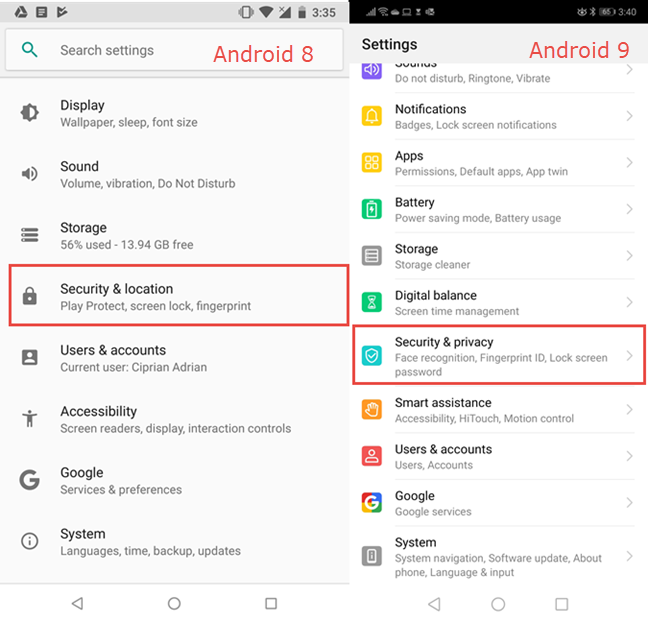
Вы видите длинный список настроек безопасности. В Android 8 прокрутите вниз, пока не найдете запись с именем «Блокировка SIM-карты», и нажмите на нее. В Android 9 прокручивайте, пока не найдете «Дополнительные настройки» и нажмите на него.
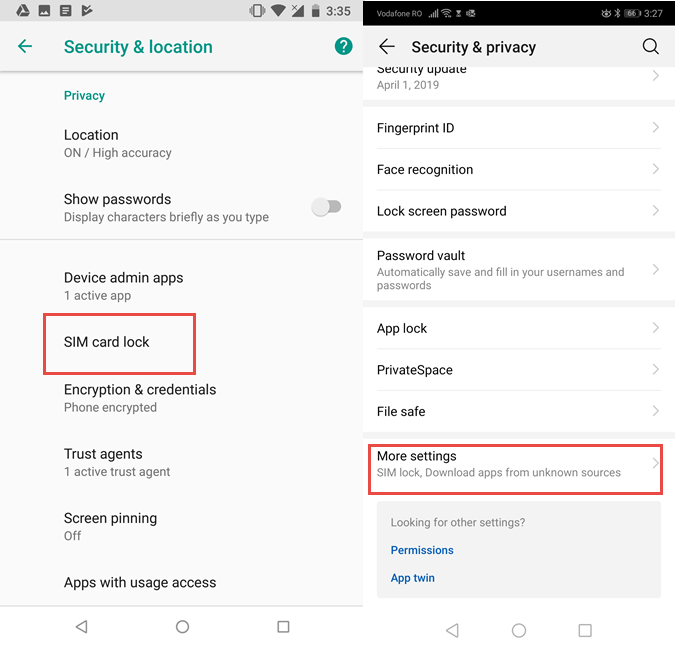
В Android 8 вы открыли настройки блокировки SIM-карты. В Android 9 нужно выполнить еще два шага. Сначала нажмите «Шифрование и учетные данные».
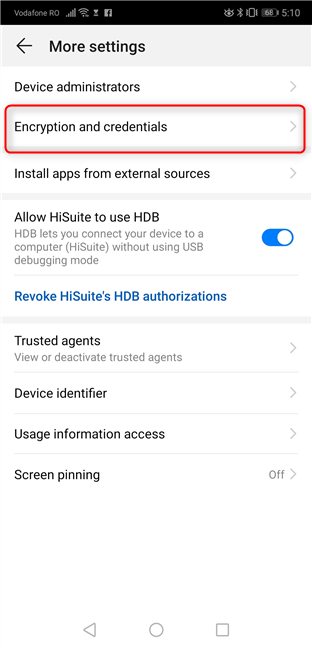
Затем нажмите «Установить блокировку SIM-карты». Если у вас смартфон с двумя SIM-картами, нажмите «Установить блокировку SIM-карты 1» или «Установить блокировку SIM-карты 2» в зависимости от SIM-карты, для которой вы хотите изменить или отключить PIN-код.
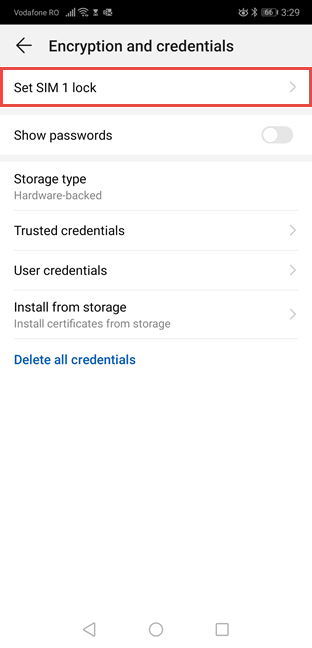
В обеих версиях Android вы должны увидеть переключатель для блокировки SIM-карты и параметр для изменения PIN-кода. Читайте дальше, чтобы увидеть, как использовать каждый из этих вариантов.
Как отключить PIN-код SIM-карты при запуске смартфона или планшета Android
Если вы не хотите вводить PIN-код SIM-карты при каждом запуске смартфона или планшета Android, установите переключатель «Блокировка SIM-карты» в положение «Выкл.», коснувшись его.
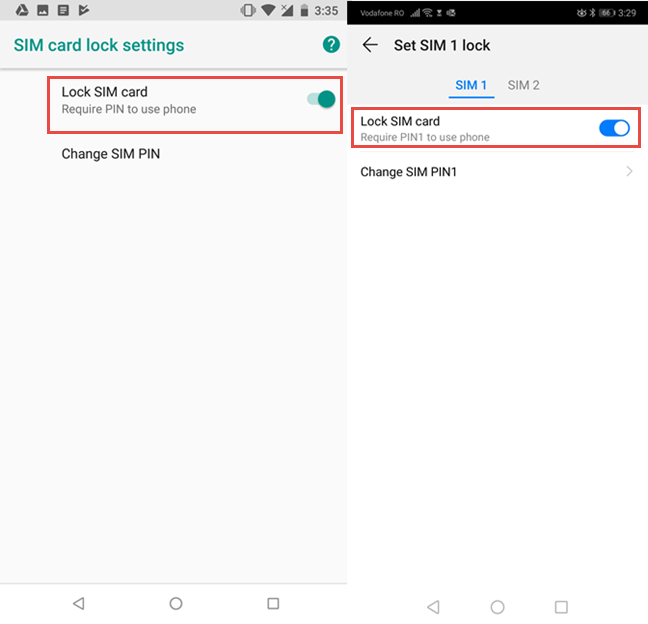
Теперь вас попросят ввести существующий PIN-код для SIM-карты. Введите PIN-код и коснитесь OK.
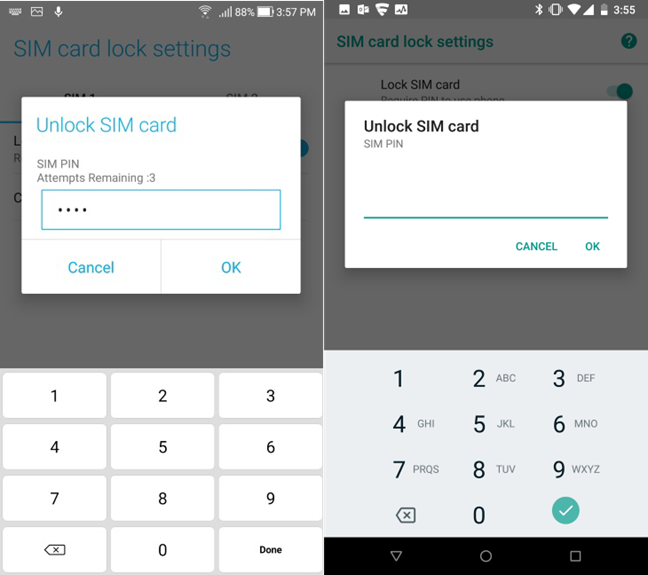
Отныне требование вводить код блокировки SIM-карты при каждом запуске смартфона или планшета снимается. Вам нужно только ввести PIN-код устройства, шаблон, пароль, положить палец на сканер отпечатков пальцев или использовать функции разблокировки лица на смартфоне.
Как изменить PIN-код SIM-карты на смартфоне или планшете Android
Если вы хотите использовать другой PIN-код и изменить существующий, в настройках блокировки SIM-карты нажмите «Изменить PIN-код SIM-карты».
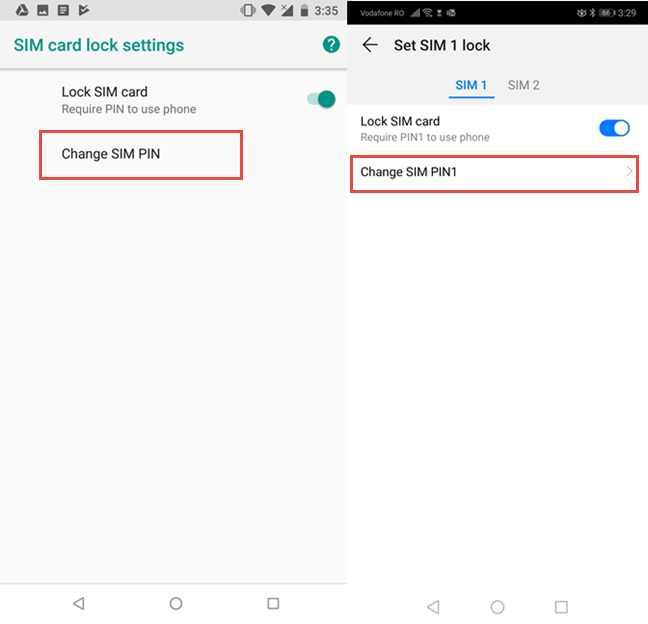
Вас попросят ввести ваш старый PIN-код, тот, который у вас есть в настоящее время. Введите его и нажмите ОК.
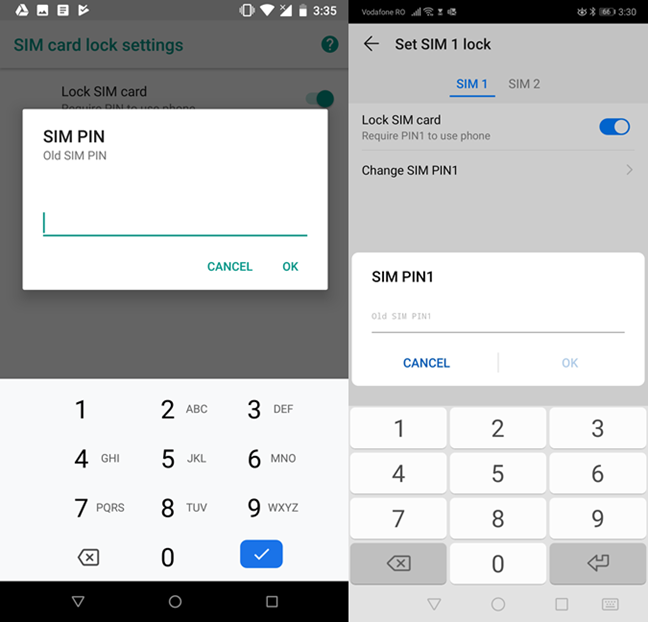
Теперь вас попросят ввести новый PIN-код, который вы хотите использовать. Вы можете ввести код длиной от четырех до восьми цифр. Введите его и нажмите ОК. Затем вам необходимо подтвердить ваш вновь введенный PIN-код. Введите его еще раз и нажмите ОК.
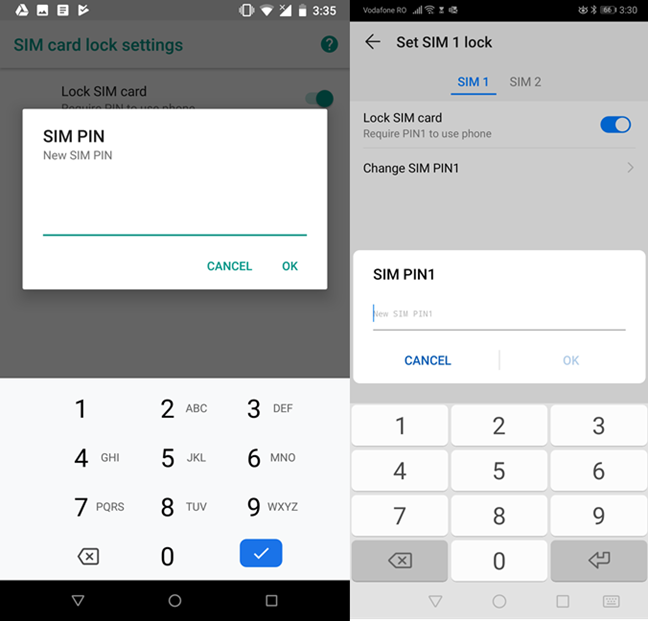
Теперь PIN-код вашей SIM-карты изменен. Помните, что этот PIN-код отличается от того, который используется для вашего устройства Android. Этот PIN-код требуется каждый раз, когда вы запускаете или перезагружаете свой смартфон или планшет на Android или когда вы вставляете SIM-карту в устройство. Он не нужен, когда вы разблокируете устройство после загрузки Android, а SIM-карта уже разблокирована.
Вы изменили свой PIN-код SIM-карты по умолчанию или удалили PIN-код SIM-карты?
Прежде чем закрыть это руководство, мы хотим знать, что вы сделали: изменили ли вы свой PIN-код SIM-карты по умолчанию на другой PIN-код? Сколько символов в вашем новом ПИН-коде? Или, возможно, вы отменили требование вводить PIN-код SIM-карты при каждом запуске или перезагрузке смартфона или планшета Android? Комментарий ниже и давайте обсудим.
Шаги, которые нужно выполнить, чтобы изменить свой пин-код
Если в итоге вы не хотите узнавать новый пин-код и предпочитаете ставить свой, или тот, который вы сможете легко запомнить только Вы должны перейти в раздел «Настройки» на своем смартфоне и выполнить следующие действия. которые перечислены ниже:
- Перейти в раздел «Безопасность и конфиденциальность» на вашем телефоне.
- Прокрутите экран вниз, пока не найдете опцию «Дополнительные настройки».
- В этой опции «Дополнительные настройки» вы должны нажать на раздел «Шифрование и учетные данные».
- На этом этапе вы можете найти раздел «Настроить блокировку SIM-карты». Здесь мы собираемся внести соответствующие изменения.
Как только мы достигли этой опции мы должны выбрать опцию «Изменить PIN-код SIM-карты», очевидно. Как и при любом изменении пароля, PIN-код или аналогичный запросят нас ввести текущий пароль, который мы уже установили заранее или который мы указали, который совпадает с паролем, который у вас есть в данный момент.
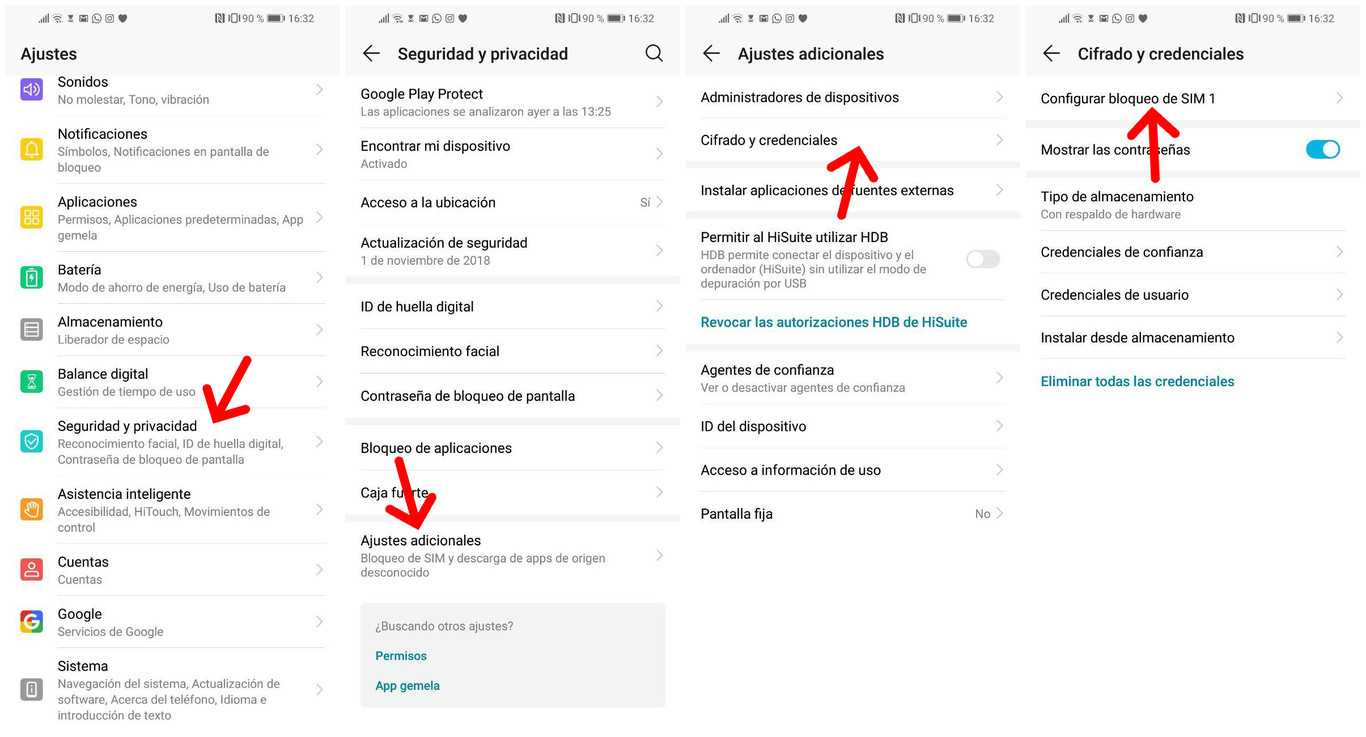
Сейчас, когда вы должны ввести новый PIN-код с цифрами, которые вы выбрали. Новый PIN-код, который вы устанавливаете, будет тем, который вы должны вводить с этого момента, либо тем, который вы использовали всю свою жизнь и хорошо помните, либо новым, который вы выбрали для безопасности вашего телефона. Теперь вам нужно только сохранить изменения, и сразу после этого у вас будет измененный PIN-код.
Как вы знаете этот маршрут или путь, по которому нужно следовать, является общим, но он может меняться в зависимости от бренда., модель или смартфон, который вы используете в каждом конкретном случае. В случае со смартфонами марки Samsung мы можем найти его по следующему пути: «Биометрические данные и безопасность», затем в «Другие настройки безопасности» и вот оно. Если у вас есть обновленный One Plus, мы находим его в «Пароль и безопасность», «Безопасность системы» и «Блокировка SIM-карты», а там вы найдете «Изменить PIN-код SIM».
Как видите, в зависимости от того, на каких телефонах доступ к этой опции может быть более сложным, Можно попробовать ввести слово SIM в поисковик Настройки или изменить PIN-код и, таким образом, легче найти доступ.
Что такое сетевой PIN-код для разблокировки SIM-карты?
Сетевой PIN-код для разблокировки SIM-карты — это уникальный код, который используется для разблокировки телефона от его первоначального оператора. Обычно он предоставляется только первоначальным оператором телефона, но его также можно приобрести через онлайн-сервис.
Процесс разблокировки телефона с помощью сетевого PIN-кода может быть простым или сложным в зависимости от типа вашего телефона и оператора, для которого вы пытаетесь его разблокировать. Например, если у вас есть заблокированный Sprint Galaxy S5, все, что вам нужно сделать, это связаться со службой поддержки Sprint, и они предоставят вам код разблокировки.
Однако, если вы работаете с Galaxy S5, заблокированным Verizon, вам может потребоваться больше усилий, чтобы разблокировать телефон. Вам может понадобиться помощь сторонних поставщиков, которые специализируются на разблокировке телефонов, чтобы они могли выполнить определенные шаги, чтобы предоставить вашему телефону код разблокировки.
Особенности блокировки телефона с возможностью пользоваться только одним оператором

Разблокировка телефона с сим-картой Билайн. Мобильные устройства, залоченные под Билайн, обладают рядом особенностей. Все брендированные модели выпускаются производителями на основании договора с оператором. Это означает, что программное обеспечение гаджетов (партии) блокирует любые общедоступные GSM-каналы, кроме Билайна.
Покупатель брендированных телефонов автоматически становится постоянным абонентом оператора. Поэтому в тех случаях, когда данное условие изначально было скрыто, клиент пишет претензию по месту обслуживания.
Их алгоритмы вычисляют заводской код блокировки мобильного устройства. Если же таковой определить не удается, разлочка производится с помощью специального оборудования в сервисных мастерских.
Как убрать пин код входе. Как отключить пин-код на андроиде
Приобретая современный Android или Iphone, следует учитывать, что при перезагрузке или очередном включении, необходимо будет вводить индивидуальный pin-код. Эта несложная процедура, порой, просто надоедает и выводит из себя. В этом случае, знание ответа на вопрос: «Как отключить пин код?» — поможет пользователю решить проблему входа на своем телефоне или подсказать правильный алгоритм отключения своему знакомому.
Особенности функции проверки
Запрос проверки pin – специальная функция, заложенная в опции сим карты. Это означает то, что при отключении запроса на телефоне, при ее перестановке на другой гаджет, он запрашиваться не будет. При этом, ограничений на количество отключений/включений не существует.
Многие пользователи задаются вопросом о необходимости и полезности отключения запроса pin-кода. Решение следует принимать индивидуально. На практике, утеря кода — очень частое явление, после которого следует проводить обязательную блокировку «симки» с помощью .
Отключение на Iphone
Задача несложная и производится в несколько этапов. Главное, соблюдать последовательность:
произвести вход в настройки;
нажать на строку «телефон»;
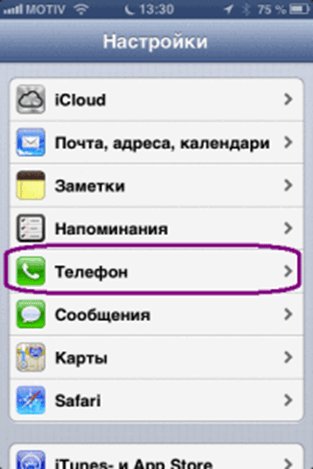
- в предоставленном меню со списком различных опций, последней будет SIM-PIN, входим в нее;
- в управлении кодом, его можно отключить, и, при желании, изменить на более легкий и запоминающийся;
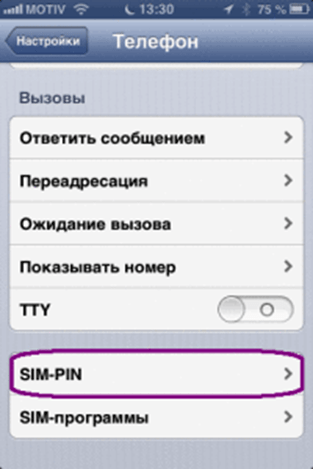
при отключении, необходимо установить указатель в положение «0» и прописать pin-код, если вы его забыли, кодовое значение PUK, при включении опции, pin так же понадобиться;
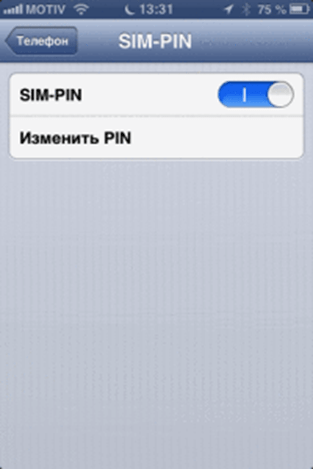
замена производится в меню «изменить», вводится существующий код и дважды новый, ограничений по замене не предусмотрено, после третьего, неправильного ввода, карта будет заблокирована и выдаст запрос PUK кода, на который предоставляется 10 попыток, после чего симка будет заблокирована окончательно и больше не понадобится.
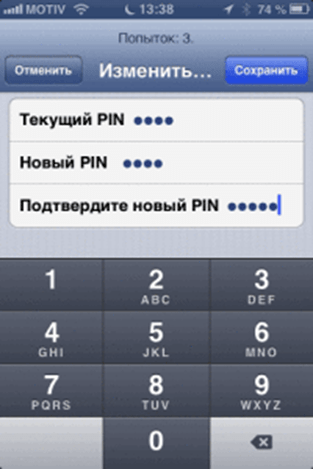
Процедура легко запоминается, для первого раза, лучше всего иметь все необходимые коды под рукой. Поможет избежать лишнего волнения и придаст уверенности.
Отключение на Android
На Android схема отключения несколько отличается, но также выполняется поэтапно, в следующей последовательности:
- войти в меню, предназначенное для запуска программ;
- открыть «настройки»;
- строка «местоположение и безопасность»;
- раздел «блокировка сим карты», «настройка блокировки»;
- в появившемся меню производится отключение/включение или замена пин кода, аналогично действиям с Iphone.
При заключении договора с оператором связи, дублируйте и сохраняйте копии с предоставленными им кодами, которые всегда могут пригодиться в непредвиденных ситуациях. Их знание поможет избежать проведения операций по блокировке или восстановлению и походов за новой сим картой, в ближайший офис компании.
Блокировка экрана – это надежный способ защиты Android устройств от сторонних лиц. Во всех смартфонах Samsung данный инструмент является предустановленным, поэтому воспользоваться им может каждый. Если цифровой или графический ключ дисплея больше не нужен, его . Однако при определенных обстоятельствах такой способ деактивации не сработает. Рассмотрим, почему не получается отключить блокировку экрана и как убрать пароль с телефона Samsung в подобных случаях.
Почему на Samsung не снимается ключ с входного экрана?
В нормальном режиме функционирования Самсунга отключение цифрового или графического кода производится следующим образом:
Существует несколько факторов, которые могут помешать отменить блокировку экрана на Андроиде:
- использование на гаджете защищенной виртуальной сети VPN;
- шифрование внутренней памяти или встраиваемой MicroSD;
- установка сторонних сертификатов;
- открытие на мобильнике административных прав;
- сбой в работе программного обеспечения.
Давайте разберемся, как на телефоне Самсунг убрать блокировку экрана в каждом из приведенных случаев.
Снятие защитного кода при включенной сети VPN
Virtual Private Network (VPN) – это виртуальная сеть, которая предназначена для обеспечения защищенного доступа к интернету. При ее активации вся информация, передающаяся по сети, будет надежно спрятана от сторонних посягательств.
Сбои в работе операционной системы
Если все предложенные способы отключения экрана блокировки не принесли положительного результата, скорее всего, на мобильнике произошел системный сбой. Для его устранения вам потребуется .
Данная процедура выполняется через раздел «Архивация и сброс» в несколько кликов. Однако она приводит к удалению с телефона всех данных и настроек. Поэтому перед ее запуском
Забыли паро
Как выключить пин-код на сим-карте в Android
Отключить пароль на симке в системе Android можно разными способами, причем они различаются по сложности. В большинстве случаев применяются специальные программы, но иногда способы включают в себя и сброс настроек до базовых значений. Рассмотрим каждый метод более подробно.
- Деактивация с помощью Adb Run. На компьютер устанавливается приложение ADB. Далее, с официального сайта скачивается архив Android SDK. К ПК подключается телефон с помощью USB-кабеля. Запускается программа ADB. Требуется сделать вход в меню программы Unloсk Pin Key, где потребуется выбрать вариант с правами root или без них, это зависит от устройства. Android перезагружается, пин-код сброшен.
- Отключение с использованием режима Recovery. Система будет переустановлена до того момента, когда на нее поставили пин-код. Чтобы выполнить процесс правильно, нужно разблокировать Bootloader, установить Recovery на телефон, загрузить архив pin_face_unlock.zip на карту памяти. Далее, в программе Recovery загрузить скачанный архив. Перезагрузить телефон. Файлы пин-кода будут удалены.
- Использование файлового менеджера. Рекомендуется использовать приложение AROMA Filemanager. Его необходимо переместить на внешний носитель, карту памяти, и установить на телефон в режиме Recovery. После совершается переход в системные настройки, и вручную удаляются файлы, которые имеют расширение key. Телефон перезагружается, пароль исчезнет.
- При помощи диспетчера приложений Android. В сервисах Google есть приложение удаленного контролирования Android, которое способно сбросить код. Требуется авторизоваться в личном аккаунте Google с другого телефона, планшета или ПК. В списке функций нажать на клавишу блокировки, система автоматически предложит набрать вместо PIN-кода другой пароль. Спустя 10 минут сотовое устройство получит другой пароль, предыдущий пин-код удалится.
- Использование программы Screen Lock Bypass Pro. Если версия системы Android не выше, чем 4.1, то можно установить на телефон данную программу. Она имеется в Google Play. Так как приложение устанавливается дистанционно, требуется, чтобы телефон имел соединение с интернетом и профилем Google. Для сброса пароля, после установки софта, нужно зайти в программу, нажать кнопку «Send to», выбрать в списке «Новый пароль» и перезагрузить мобильный аппарат.
- Полный сброс настроек до базовых значений. Данный способ также удалит PIN-код с гаджета. Чтобы выполнить все правильно, необходимо выключить телефон, уже на деактивированном устройстве зажать клавишу громкости на значении уменьшения звука либо увеличения, это зависит от компании-производителя и выпускаемой модели. Также с кнопкой громкости необходимо зажимать кнопку включения и удерживать их до того момента, пока аппарат не завибрирует и появится логотип. Пользователя перебросит в меню Recovery, где разделом громкости требуется выбрать раздел «wipe data». Действие подтверждается кнопкой включения. Устройство перезагружается, пароль сброшен.
Ранее говорилось о разблокировке Bootloader, необходимо внимательно рассмотреть этот процесс:
- нужно установить на компьютер программу Android SDK;
- запустить SDK Manager;
- перед началом установки пакета требуется отметить разделы Android SDK Platform-tools и Google USB driver;
- необходимо подтвердить соглашение и начать установку;
- программа даст код разблокировки для устройства по ID;
- выключить телефон и подсоединить его к ПК;
- удерживать две кнопки — питания и уменьшения громкости;
- открыть на компьютере пункт «Platform-tools», зажать клавишу «Shif», кликнуть мышкой на свободное место;
- в появившемся меню нажать на раздел «Открыть окно команд»;
- ввести код разблокировки, кнопками громкости выбрать на телефоне клавишу «Yes», нажать кнопку включения.
Без данных действий нельзя будет установить Recovery и отключить на мобильном устройстве PIN-код.
Как включить PIN код SIM карты на Android и изменить его
На сегодняшний день главная уязвимость Android смартфона, в случае если вы его потеряли или он был украден — вовсе не доступ к личным данным на устройстве, они в достаточной мере защищены, если находятся во внутренней памяти. Более серьезные опасения должен вызывать доступ к вашей SIM-карте.
Достаточно вставить её в любой другой телефон и, если вы не успели заблокировать SIM карту или перевыпустить её, посторонний человек сможет получать коды для восстановления доступа и управления онлайн-банком, электронной почтой, социальными сетями и другими сервисами. Чтобы этого не произошло разумным решением может быть включение PIN кода для использования SIM-карты. В этой инструкции подробно о том, как это сделать на Android смартфоне. Также вы можете включить PIN-код SIM карты на iPhone.
Включение запроса PIN кода SIM карты на Android смартфоне
Для описываемых действий вам потребуется знать текущий PIN-код SIM: он на ней есть несмотря на то, что не запрашивается. Для современных SIM чаще всего используется 0000 в качестве PIN по умолчанию. Если этот вариант не подойдет, то посмотреть PIN можно на пластиковой базе, из которой вы извлекали SIM-карту, если она сохранилась, либо уточнить его у вашего оператора связи. Учитывайте, что после 3-х ошибок ввода SIM будет заблокирована.
В зависимости от конкретной модели смартфона и версии Android пункты в меню для настройки запроса SIM PIN могут немного отличаться, но логика действий примерно одна и та же. Далее я продемонстрирую процесс на примере чистой ОС Android и устройства Samsung Galaxy.
Включение блокировки SIM с помощью PIN-кода на смартфоне с чистой ОС Android
Порядок включения запроса PIN-кода SIM-карты на чистой ОС Android и его изменения:
- Откройте «Настройки», перейдите в раздел «Безопасность» и найдите пункт «Блокировка SIM-карты» (может находиться в разделе «Дополнительно»).
- Включите переключатель «Блокировка SIM-карты».
- Введите текущий PIN-код, по умолчанию это обычно 0000.
- Вы увидите, что блокировка SIM-карты была включена. Теперь можно нажать «Изменить PIN-код SIM-карты». Для изменения вам потребуется ввести текущий PIN, а затем дважды — новый код. Не забывайте его.
Как включить SIM PIN на Samsung Galaxy
На устройствах Samsung Galaxy действия очень похожи:
- Зайдите в «Настройки» и откройте пункт «Биометрия и безопасность». Затем нажмите «Другие параметры безопасности».
- Перейдите в пункт «Настройка блокировки SIM-карты».
- Используйте переключатель для включения блокировки SIM-карты. Потребуется ввести текущий код. По умолчанию это обычно 0000.
- После включения запроса ввода PIN-кода нажмите «Сменить PIN-код SIM карты», введите текущий и новый PIN для блокировки, а затем — подтверждение нового кода. Не забывайте этот код.
Готово, теперь ваша SIM карта будет блокироваться до ввода правильного PIN-кода при перезагрузке или после выключения и включения телефона, а также при установке SIM из вашего смартфона в любой другой аппарат, независимо от ОС: даже на простом кнопочном телефоне она будет блокироваться.
Видео инструкция
А вдруг и это будет интересно:
- Лучшие бесплатные программы для Windows
- Как выключить экран с клавиатуры в Windows
- Устройство перестало отвечать или было отключено при копировании данных iPhone и Android — как исправить?
- Android System Intelligence — что это и можно ли отключить?
- Создание отчета о состоянии батареи ноутбука средствами Windows 11
- Не работают Ctrl+C и Ctrl+V — варианты решения
- Windows 11
- Windows 10
- Android
- Загрузочная флешка
- Лечение вирусов
- Восстановление данных
- Установка с флешки
- Настройка роутера
- Всё про Windows
- В контакте
- Сергей 21.07.2023 в 14:47
Dmitry 22.07.2023 в 14:25
Программные решения
Для популярных моделей телефонов практически всегда можно найти специальные программы для генерации кода, необходимого для разблокировки. Зачастую при этом требуется полная перепрошивка устройства (грубо говоря, переустановка его операционной системы и программ) или как минимум получение root-прав, дающих пользователю полный контроль над ОС Android, включая редактирование и изменение системных файлов.
Подробно описать все подобные программы для всех возможных моделей телефонов в рамках одной статьи невозможно, да и не имеет смысла. Такая информация быстро потеряет актуальность – старые программы порой перестают работать вообще или на более современных телефонах в частности, периодически появляются новые.
Скачивать специализированное программное обеспечение лучше с проверенных ресурсов, которые точно не заразят устройство вирусами или мусорными программами.

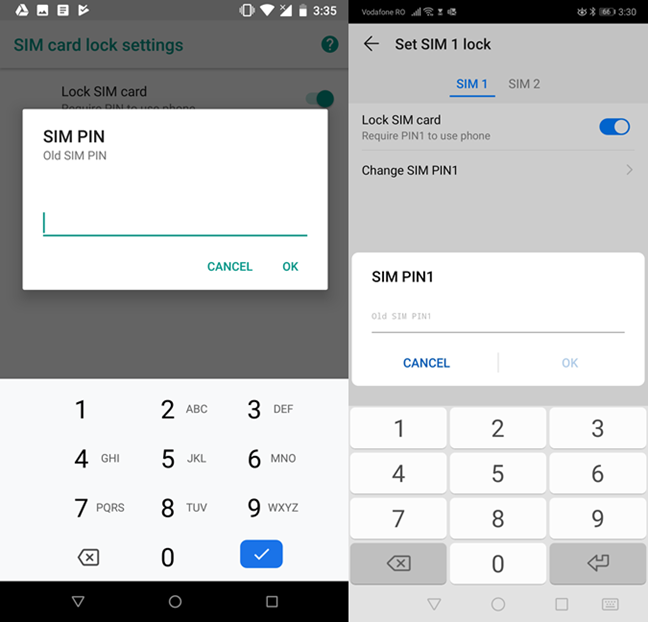
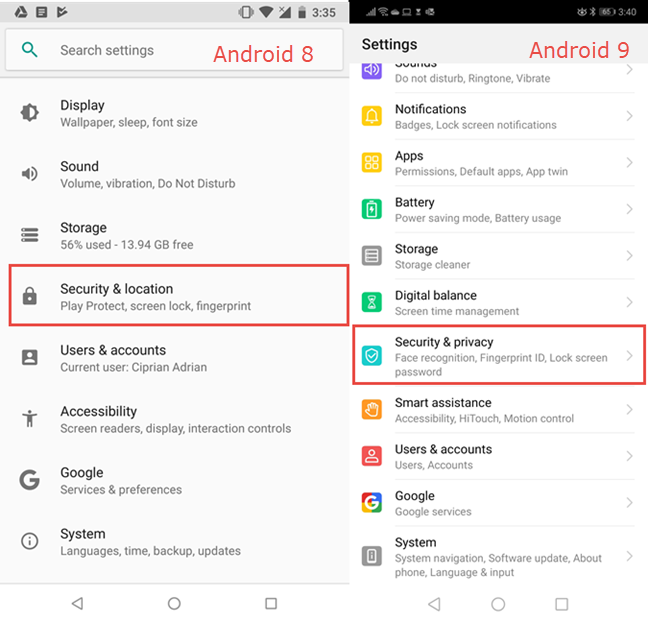
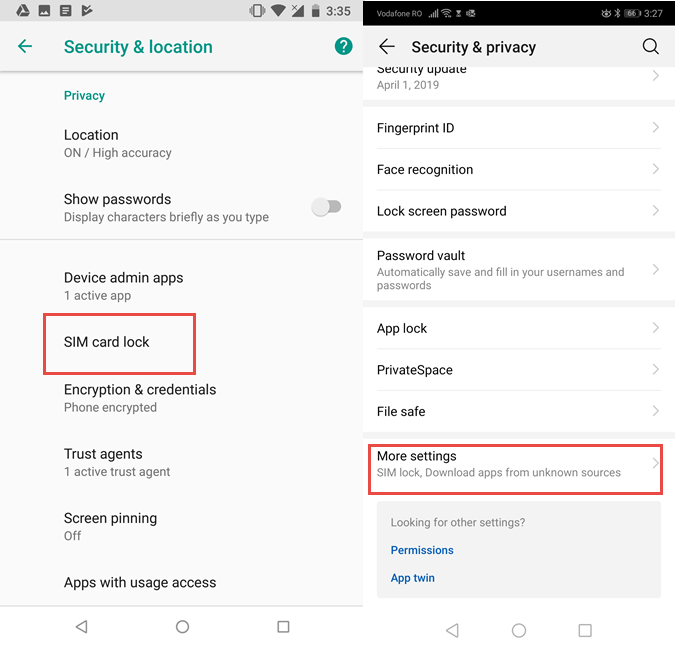

![Как настроить защиту от кражи samsung galaxy s8 и другие функции безопасности [учебные пособия]](http://kubwheel.ru/wp-content/uploads/8/2/1/8218bd756186e3fcdd11742997ca915f.png)























![Как настроить защиту от кражи samsung galaxy s8 и другие функции безопасности [учебные пособия]](http://kubwheel.ru/wp-content/uploads/c/f/b/cfbf65d332d21d15144c930eb8b7812f.png)

